[Python] 音声データをwav形式に書き出す方法
Pythonで音声データをwav形式に書き出すには、waveモジュールやscipy.io.wavfile、soundfileなどのライブラリを使用できます。
waveモジュールは標準ライブラリで、低レベルな操作が可能です。
scipy.io.wavfile.writeは簡単にwavファイルを書き出せます。
soundfileはより高機能で、サンプリングレートやビット深度の指定が可能です。
音声データは通常、NumPy配列として扱われます。
Pythonで音声データをwav形式に書き出す方法
音声データをwav形式で書き出すことは、音声処理やデータ分析において非常に重要です。
Pythonでは、いくつかのライブラリを使用して簡単に音声データをwav形式に変換できます。
以下では、必要なライブラリのインストールから、具体的な書き出し方法までを解説します。
必要なライブラリのインストール
音声データを扱うために、以下のライブラリをインストールします。
| ライブラリ名 | 説明 |
|---|---|
| wave | 標準ライブラリで、wavファイルの読み書きが可能 |
| scipy | 科学計算ライブラリで、音声データの処理に便利 |
| soundfile | 音声ファイルの読み書きができるライブラリ |
| numpy | 数値計算ライブラリで、音声データを配列として扱う |
これらのライブラリは、以下のコマンドでインストールできます。
pip install scipy soundfile numpywaveモジュールを使ったwavファイルの書き出し
waveモジュールを使用すると、wavファイルを簡単に作成できます。
以下は、音声データをwav形式で書き出すサンプルコードです。
import wave
import numpy as np
# サンプリングレートとデータの設定
sample_rate = 44100 # サンプリングレート
duration = 2 # 音声の長さ(秒)
frequency = 440 # 音の周波数(Hz)
# 音声データの生成
t = np.linspace(0, duration, int(sample_rate * duration), endpoint=False)
audio_data = 0.5 * np.sin(2 * np.pi * frequency * t)
# wavファイルの書き出し
with wave.open('output.wav', 'w') as wav_file:
wav_file.setnchannels(1) # モノラル
wav_file.setsampwidth(2) # 16ビット
wav_file.setframerate(sample_rate)
wav_file.writeframes((audio_data * 32767).astype(np.int16).tobytes())出力結果は、output.wavというファイルが生成されます。
scipy.io.wavfileを使ったwavファイルの書き出し
scipy.io.wavfileモジュールを使用すると、音声データを簡単にwav形式で書き出すことができます。
以下はそのサンプルコードです。
from scipy.io import wavfile
import numpy as np
# サンプリングレートとデータの設定
sample_rate = 44100
duration = 2
frequency = 440
# 音声データの生成
t = np.linspace(0, duration, int(sample_rate * duration), endpoint=False)
audio_data = 0.5 * np.sin(2 * np.pi * frequency * t)
# wavファイルの書き出し
wavfile.write('output_scipy.wav', sample_rate, (audio_data * 32767).astype(np.int16))出力結果は、output_scipy.wavというファイルが生成されます。
soundfileライブラリを使ったwavファイルの書き出し
soundfileライブラリを使用すると、より多機能な音声ファイルの読み書きが可能です。
以下はそのサンプルコードです。
import soundfile as sf
import numpy as np
# サンプリングレートとデータの設定
sample_rate = 44100
duration = 2
frequency = 440
# 音声データの生成
t = np.linspace(0, duration, int(sample_rate * duration), endpoint=False)
audio_data = 0.5 * np.sin(2 * np.pi * frequency * t)
# wavファイルの書き出し
sf.write('output_soundfile.wav', audio_data, sample_rate)出力結果は、output_soundfile.wavというファイルが生成されます。
NumPy配列を音声データとして扱う方法
音声データはNumPy配列として扱うことができ、様々な処理が可能です。
例えば、音声データの正規化やフィルタリングなどが行えます。
以下は、NumPy配列を使った音声データの生成と書き出しの例です。
import numpy as np
import soundfile as sf
# サンプリングレートとデータの設定
sample_rate = 44100
duration = 2
frequency = 440
# 音声データの生成
t = np.linspace(0, duration, int(sample_rate * duration), endpoint=False)
audio_data = 0.5 * np.sin(2 * np.pi * frequency * t)
# 音声データの正規化
audio_data_normalized = audio_data / np.max(np.abs(audio_data))
# wavファイルの書き出し
sf.write('output_normalized.wav', audio_data_normalized, sample_rate)出力結果は、output_normalized.wavというファイルが生成されます。
これにより、音声データをNumPy配列として扱い、様々な処理を行った後にwav形式で書き出すことができます。
waveモジュールを使った詳細な手順
waveモジュールは、Pythonの標準ライブラリの一部であり、wavファイルの読み書きに特化しています。
ここでは、waveモジュールの基本的な使い方から、音声データの読み込みや書き出し、サンプリングレートやチャンネルの設定、バイナリデータの扱い方について詳しく解説します。
waveモジュールの基本的な使い方
waveモジュールを使用するためには、まずインポートします。
基本的な操作として、wavファイルを開く、情報を取得する、データを書き込む、ファイルを閉じるという流れがあります。
import wave
# wavファイルのオープン
with wave.open('example.wav', 'r') as wav_file:
# wavファイルの情報を取得
n_channels = wav_file.getnchannels() # チャンネル数
sample_width = wav_file.getsampwidth() # サンプル幅
frame_rate = wav_file.getframerate() # サンプリングレート
n_frames = wav_file.getnframes() # フレーム数
print(f'チャンネル数: {n_channels}, サンプル幅: {sample_width}, サンプリングレート: {frame_rate}, フレーム数: {n_frames}')出力結果は、wavファイルの基本情報が表示されます。
音声データの読み込みと書き出し
音声データを読み込む際は、readframesメソッドを使用します。
書き出しには、writeframesメソッドを使用します。
以下は、音声データを読み込み、新しいwavファイルに書き出すサンプルコードです。
import wave
# wavファイルの読み込み
with wave.open('input.wav', 'r') as wav_file:
# 音声データの読み込み
audio_data = wav_file.readframes(wav_file.getnframes())
# 新しいwavファイルに書き出し
with wave.open('output.wav', 'w') as wav_file:
wav_file.setnchannels(1) # モノラル
wav_file.setsampwidth(2) # 16ビット
wav_file.setframerate(44100) # サンプリングレート
wav_file.writeframes(audio_data)このコードを実行すると、input.wavから音声データを読み込み、output.wavに書き出します。
サンプリングレートとチャンネルの設定
wavファイルのサンプリングレートやチャンネル数は、音質や音声の特性に大きく影響します。
setnchannelsメソッドでチャンネル数を、setsampwidthメソッドでサンプル幅を、setframerateメソッドでサンプリングレートを設定します。
import wave
# 新しいwavファイルの作成
with wave.open('new_output.wav', 'w') as wav_file:
wav_file.setnchannels(2) # ステレオ
wav_file.setsampwidth(2) # 16ビット
wav_file.setframerate(44100) # サンプリングレートこのコードでは、ステレオの16ビット、44100Hzのwavファイルを作成します。
バイナリデータの扱い方
wavファイルはバイナリ形式で音声データを保存します。
音声データを扱う際は、バイナリデータとして読み書きする必要があります。
以下は、NumPyを使用して生成した音声データをバイナリ形式で書き出す例です。
import wave
import numpy as np
# サンプリングレートとデータの設定
sample_rate = 44100
duration = 2
frequency = 440
# 音声データの生成
t = np.linspace(0, duration, int(sample_rate * duration), endpoint=False)
audio_data = 0.5 * np.sin(2 * np.pi * frequency * t)
# wavファイルの書き出し
with wave.open('binary_output.wav', 'w') as wav_file:
wav_file.setnchannels(1) # モノラル
wav_file.setsampwidth(2) # 16ビット
wav_file.setframerate(sample_rate)
wav_file.writeframes((audio_data * 32767).astype(np.int16).tobytes())このコードでは、生成した音声データをバイナリ形式でbinary_output.wavに書き出します。
音声データは、tobytes()メソッドを使用してバイナリ形式に変換されます。
scipy.io.wavfileを使った詳細な手順
scipy.io.wavfileモジュールは、音声データを簡単にwav形式で読み書きするための便利なツールです。
ここでは、scipy.io.wavfile.writeの基本的な使い方から、サンプリングレートの指定方法、音声データのフォーマットと型の注意点、書き出し時のエラー対処法について詳しく解説します。
scipy.io.wavfile.writeの基本的な使い方
scipy.io.wavfile.write関数を使用すると、NumPy配列として表現された音声データをwavファイルに書き出すことができます。
以下は、基本的な使い方のサンプルコードです。
from scipy.io import wavfile
import numpy as np
# サンプリングレートと音声データの生成
sample_rate = 44100 # サンプリングレート
duration = 2 # 音声の長さ(秒)
frequency = 440 # 音の周波数(Hz)
# 音声データの生成
t = np.linspace(0, duration, int(sample_rate * duration), endpoint=False)
audio_data = 0.5 * np.sin(2 * np.pi * frequency * t)
# wavファイルの書き出し
wavfile.write('output.wav', sample_rate, (audio_data * 32767).astype(np.int16))このコードを実行すると、output.wavというファイルが生成され、指定した音声データが書き込まれます。
サンプリングレートの指定方法
サンプリングレートは、音声データの品質に大きく影響します。
wavfile.write関数の第2引数でサンプリングレートを指定します。
一般的なサンプリングレートは44100Hzですが、他にも48000Hzや22050Hzなどがあります。
# サンプリングレートを48000Hzに設定
sample_rate = 48000
wavfile.write('output_48000Hz.wav', sample_rate, (audio_data * 32767).astype(np.int16))このコードでは、サンプリングレートを48000Hzに設定してoutput_48000Hz.wavというファイルを書き出します。
音声データのフォーマットと型の注意点
音声データは、NumPy配列として表現され、適切なデータ型である必要があります。
wavfile.write関数では、音声データは整数型(通常は16ビット整数)である必要があります。
音声データを適切にスケーリングし、型を変換することが重要です。
# 音声データの生成
audio_data = 0.5 * np.sin(2 * np.pi * frequency * t)
# 音声データを16ビット整数に変換
audio_data_int16 = (audio_data * 32767).astype(np.int16)
# wavファイルの書き出し
wavfile.write('output_int16.wav', sample_rate, audio_data_int16)このコードでは、音声データを16ビット整数に変換してから書き出しています。
書き出し時のエラー対処法
書き出し時にエラーが発生することがあります。
一般的なエラーとその対処法は以下の通りです。
- エラー:
ValueError: Input array must be 1-D or 2-D - 対処法: 音声データが1次元または2次元のNumPy配列であることを確認してください。
モノラルの場合は1次元、ステレオの場合は2次元である必要があります。
- エラー:
ValueError: Sample rate must be positive - 対処法: サンプリングレートが正の値であることを確認してください。
- エラー:
ValueError: Input array must be of integer type - 対処法: 音声データが整数型であることを確認し、必要に応じて型を変換してください。
これらのエラーを確認し、適切に対処することで、スムーズにwavファイルを書き出すことができます。
soundfileライブラリを使った詳細な手順
soundfileライブラリは、音声ファイルの読み書きに特化した強力なツールです。
ここでは、soundfile.writeの基本的な使い方から、サンプリングレートやビット深度の設定、モノラルとステレオの切り替え、書き出し時のエラー対処法について詳しく解説します。
soundfile.writeの基本的な使い方
soundfile.write関数を使用すると、NumPy配列として表現された音声データをwavファイルに書き出すことができます。
以下は、基本的な使い方のサンプルコードです。
import soundfile as sf
import numpy as np
# サンプリングレートと音声データの生成
sample_rate = 44100 # サンプリングレート
duration = 2 # 音声の長さ(秒)
frequency = 440 # 音の周波数(Hz)
# 音声データの生成
t = np.linspace(0, duration, int(sample_rate * duration), endpoint=False)
audio_data = 0.5 * np.sin(2 * np.pi * frequency * t)
# wavファイルの書き出し
sf.write('output.wav', audio_data, sample_rate)このコードを実行すると、output.wavというファイルが生成され、指定した音声データが書き込まれます。
サンプリングレートとビット深度の設定
soundfile.write関数では、サンプリングレートとビット深度を指定することができます。
デフォルトでは、サンプリングレートは44100Hz、ビット深度は32ビット浮動小数点ですが、必要に応じて変更できます。
# サンプリングレートとビット深度の設定
sample_rate = 48000 # サンプリングレートを48000Hzに設定
sf.write('output_48000Hz.wav', audio_data, sample_rate, subtype='PCM_16')このコードでは、サンプリングレートを48000Hz、ビット深度を16ビットに設定してoutput_48000Hz.wavというファイルを書き出します。
モノラルとステレオの切り替え
音声データはモノラルまたはステレオとして書き出すことができます。
モノラルの場合は1次元の配列、ステレオの場合は2次元の配列を使用します。
以下は、モノラルとステレオの切り替えの例です。
# モノラル音声データの生成
audio_data_mono = 0.5 * np.sin(2 * np.pi * frequency * t)
# wavファイルの書き出し(モノラル)
sf.write('output_mono.wav', audio_data_mono, sample_rate)
# ステレオ音声データの生成
audio_data_stereo = np.column_stack((audio_data_mono, audio_data_mono))
# wavファイルの書き出し(ステレオ)
sf.write('output_stereo.wav', audio_data_stereo, sample_rate)このコードでは、モノラル音声データをoutput_mono.wavに、ステレオ音声データをoutput_stereo.wavに書き出します。
書き出し時のエラー対処法
書き出し時にエラーが発生することがあります。
一般的なエラーとその対処法は以下の通りです。
- エラー:
ValueError: Input array must be 1-D or 2-D - 対処法: 音声データが1次元(モノラル)または2次元(ステレオ)のNumPy配列であることを確認してください。
- エラー:
ValueError: Sample rate must be positive - 対処法: サンプリングレートが正の値であることを確認してください。
- エラー:
ValueError: Input array must be of integer type - 対処法: 音声データが適切な型(通常は浮動小数点または整数型)であることを確認し、必要に応じて型を変換してください。
これらのエラーを確認し、適切に対処することで、スムーズにwavファイルを書き出すことができます。
応用例:音声データの加工とwav形式への書き出し
音声データを扱う際には、さまざまな加工を行うことができます。
ここでは、音声データの正規化、フィルタリング、結合、分割、エフェクト適用の各手法を紹介し、それぞれの結果をwav形式で書き出す方法を解説します。
音声データの正規化と書き出し
音声データの正規化は、音量を一定の範囲に収めるための処理です。
以下のコードでは、音声データを正規化し、wavファイルに書き出します。
import numpy as np
import soundfile as sf
# サンプリングレートと音声データの生成
sample_rate = 44100
duration = 2
frequency = 440
# 音声データの生成
t = np.linspace(0, duration, int(sample_rate * duration), endpoint=False)
audio_data = 0.5 * np.sin(2 * np.pi * frequency * t)
# 音声データの正規化
audio_data_normalized = audio_data / np.max(np.abs(audio_data))
# wavファイルの書き出し
sf.write('normalized_output.wav', audio_data_normalized, sample_rate)このコードを実行すると、音声データが正規化され、normalized_output.wavというファイルが生成されます。
音声データのフィルタリングと書き出し
フィルタリングは、特定の周波数帯域を強調または減衰させる処理です。
以下の例では、ローパスフィルタを適用します。
from scipy.signal import butter, lfilter
# ローパスフィルタの設計
def butter_lowpass(cutoff, fs, order=5):
nyq = 0.5 * fs
normal_cutoff = cutoff / nyq
b, a = butter(order, normal_cutoff, btype='low', analog=False)
return b, a
def lowpass_filter(data, cutoff, fs, order=5):
b, a = butter_lowpass(cutoff, fs, order=order)
y = lfilter(b, a, data)
return y
# フィルタリングの適用
cutoff_frequency = 1000 # カットオフ周波数
filtered_audio = lowpass_filter(audio_data, cutoff_frequency, sample_rate)
# wavファイルの書き出し
sf.write('filtered_output.wav', filtered_audio, sample_rate)このコードを実行すると、フィルタリングされた音声データがfiltered_output.wavに書き出されます。
音声データの結合と書き出し
複数の音声データを結合することで、新しい音声ファイルを作成できます。
以下の例では、2つの音声データを結合します。
# 2つの音声データの生成
audio_data2 = 0.5 * np.sin(2 * np.pi * (frequency + 200) * t)
# 音声データの結合
combined_audio = np.concatenate((audio_data, audio_data2))
# wavファイルの書き出し
sf.write('combined_output.wav', combined_audio, sample_rate)このコードを実行すると、結合された音声データがcombined_output.wavに書き出されます。
音声データの分割と書き出し
音声データを特定の時間で分割することも可能です。
以下の例では、音声データを1秒ごとに分割します。
# 音声データの分割
split_duration = 1 # 分割する長さ(秒)
split_samples = int(sample_rate * split_duration)
# 分割した音声データのリスト
split_audio = [audio_data[i:i + split_samples] for i in range(0, len(audio_data), split_samples)]
# 各分割データをwavファイルに書き出し
for idx, segment in enumerate(split_audio):
sf.write(f'split_output_{idx}.wav', segment, sample_rate)このコードを実行すると、分割された音声データがsplit_output_0.wav、split_output_1.wavなどのファイルに書き出されます。
音声データのエフェクト適用と書き出し
音声データにエフェクトを適用することで、さまざまな音質を楽しむことができます。
以下の例では、リバーブエフェクトを簡単に実装します。
def apply_reverb(data, decay=0.5):
reverb_data = np.zeros(len(data))
for i in range(len(data)):
reverb_data[i] = data[i] + decay * (reverb_data[i - 1] if i > 0 else 0)
return reverb_data
# リバーブエフェクトの適用
reverb_audio = apply_reverb(audio_data)
# wavファイルの書き出し
sf.write('reverb_output.wav', reverb_audio, sample_rate)このコードを実行すると、リバーブエフェクトが適用された音声データがreverb_output.wavに書き出されます。
これらの応用例を通じて、音声データの加工やエフェクトの適用がどのように行われるかを理解し、実際にwav形式で書き出す方法を学ぶことができます。
まとめ
この記事では、Pythonを使用して音声データをwav形式に書き出す方法について詳しく解説しました。
具体的には、waveモジュール、scipy.io.wavfile、およびsoundfileライブラリを用いた音声データの書き出し手順や、音声データの加工方法、エラー対処法について触れました。
これらの知識を活用することで、音声処理の幅が広がり、さまざまなプロジェクトに応用できるでしょう。
ぜひ、実際に音声データを扱ってみて、さまざまな加工やエフェクトを試してみてください。

![[Python] winsoundモジュールの使い方 – Windowsで音声を再生する](https://af-e.net/wp-content/uploads/2024/10/thumbnail-46964.png)
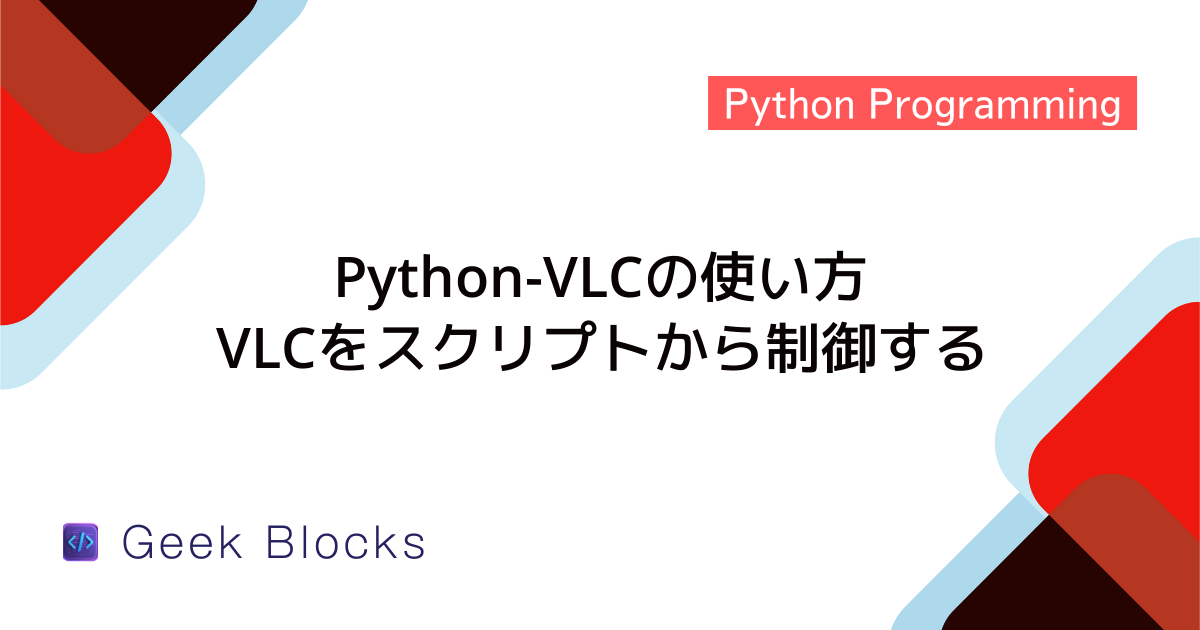
![[Python] Midoモジュールの使い方 – MIDIの読み込み・作成・再生](https://af-e.net/wp-content/uploads/2024/10/thumbnail-46961.png)
![[Python] pyaudioライブラリの使い方 – 音声ファイルの再生](https://af-e.net/wp-content/uploads/2024/10/thumbnail-46962.png)
![[Python] mp3ファイルのタグを取得・編集する方法](https://af-e.net/wp-content/uploads/2024/09/thumbnail-42981.png)
![[Python] 2つ以上のmp3ファイルを結合する方法](https://af-e.net/wp-content/uploads/2024/09/thumbnail-42982.png)
![[Python] mp3ファイルを読み込む方法(Pydub/Pygame/Scipy/Soundfile)](https://af-e.net/wp-content/uploads/2024/09/thumbnail-42986.png)
![[Python] Pygameでmp3を再生する方法](https://af-e.net/wp-content/uploads/2024/09/thumbnail-42984.png)
![[Python] 複数のmp3を同時に再生する方法](https://af-e.net/wp-content/uploads/2024/09/thumbnail-42983.png)
![[Python] mp3ファイルを指定時間で分割する方法](https://af-e.net/wp-content/uploads/2024/09/thumbnail-42987.png)
![[Python] mp3再生時のスピードを変更する方法](https://af-e.net/wp-content/uploads/2024/09/thumbnail-42985.png)
![[Python] ogg形式とmp3形式を相互に変換する方法](https://af-e.net/wp-content/uploads/2024/09/thumbnail-42991.png)